วิธีแก้ไขข้อผิดพลาดในการเชื่อมต่อและเซิร์ฟเวอร์ WordPress ทั่วไป
เผยแพร่แล้ว: 2020-10-01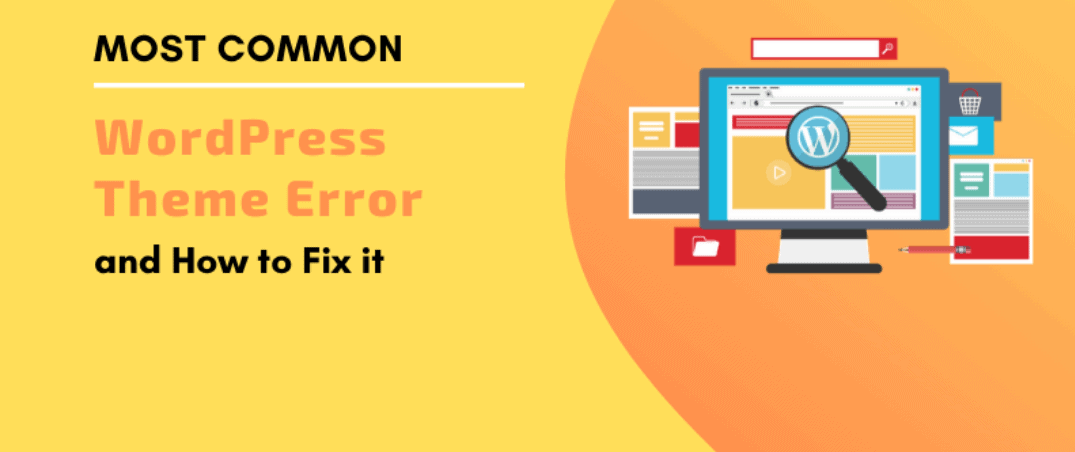
เมื่อคุณตั้งค่าเว็บไซต์ WordPress คุณอาจพบข้อผิดพลาดหรือพบข้อความแสดงข้อผิดพลาด นี่เป็นเรื่องปกติธรรมดาเมื่อใช้ WordPress เราได้ระบุข้อผิดพลาดทั่วไปเกี่ยวกับเซิร์ฟเวอร์ WordPress และการเชื่อมต่อ และนำเสนอภาพรวมของวิธีที่คุณสามารถแก้ไขปัญหาเหล่านี้ได้อย่างง่ายดาย ในกรณีที่คุณประสบปัญหาในการแก้ไขปัญหาไซต์ WordPress โปรดติดต่อเราได้ตลอดเวลาและเรายินดีที่จะช่วยเหลือ
ใช้ WP_DEBUG เพื่อเพิ่มความเร็วในการแก้ไขปัญหา
WordPress ติดตั้ง WP_DEBUG ซึ่งจะให้คำอธิบายที่ครอบคลุมถึงสิ่งที่อาจเป็นสาเหตุของข้อผิดพลาด เนื่องจากโดยปกติแล้ว WP_DEBUG จะปิดอยู่ คุณจะต้องเปิดใช้งานโดยเปลี่ยนตัวแปรภายในไฟล์ wp-config.php
WP_DEBUG ต้องการทรัพยากรเพิ่มเติมเมื่อเปิด และอาจทำให้ไซต์ของคุณล้าหลัง เราขอแนะนำให้คุณเปิด WP_DEBUG เมื่อแก้ไขปัญหาหรือพัฒนาไซต์ของคุณ
หน้าจอสีขาวแห่งความตาย (หน้าว่าง)
ชุมชน WP ได้คิดค้นชื่อ White Screen of Death คุณเห็นหน้าว่างเมื่อไซต์ของคุณแสดงเฉพาะหน้าจอว่างเปล่าสีขาวโดยไม่มีข้อความหรือข้อผิดพลาดใดๆ
· หน้าเริ่มต้นต้องการการกำหนดค่าใหม่
ตามค่าเริ่มต้น ทุกครั้งที่ผู้ใช้เยี่ยมชมเว็บไซต์ของคุณ ตำแหน่งจะค้นหา "ไฟล์หน้าแรก" เป็นจุดเริ่มต้นเพื่อแสดงส่วนที่เหลือของเว็บไซต์ หากมี "ไฟล์โฮมเพจ" จำนวนมาก จะใช้ระบบลำดับความสำคัญ WordPress ใช้ “index.php” ซึ่งมักจะมีลำดับความสำคัญในการแสดงผลต่ำเมื่อเทียบกับ “index.html” คุณสามารถตรวจสอบโฟลเดอร์ WordPress หลักสำหรับ "ไฟล์โฮมเพจ" ที่ไม่ต้องการได้ จากนั้นคุณสามารถเลือกที่จะเปลี่ยนชื่อหรือลบได้ หากคุณต้องการเก็บไว้แทนที่จะเปลี่ยนชื่อหรือลบ คุณจะต้องใช้ตัวเลือกสคริปต์ในบัญชีของคุณเพื่อแก้ไขลำดับความสำคัญในการแสดง
ปลั๊กอินอาจทำให้เกิดปัญหา
ในการระบุปลั๊กอินที่ทำให้เกิดปัญหา คุณจะต้องปิดใช้งานปลั๊กอินแล้วเปิดใช้งานใหม่ทีละรายการ หลังจากที่คุณได้ระบุสาเหตุของปัญหาปลั๊กอินแล้ว คุณจะต้องถอนการติดตั้งแล้วติดตั้งปลั๊กอินใหม่ นอกจากนี้ คุณสามารถติดต่อกับผู้พัฒนาปลั๊กอินและรายงานจุดบกพร่องได้ มิฉะนั้น คุณสามารถเลือกใช้ปลั๊กอินอื่นได้
ธีม WordPress ที่ใช้งานอาจทำให้เกิดปัญหาได้
ในกรณีที่คุณเพิ่งเปิดใช้งานธีม WordPress ใหม่และเว็บไซต์หยุดทำงานทันที คุณต้องเปิดใช้งานธีมอื่น เช่น ธีมเริ่มต้นของ WordPress นอกจากนี้ คุณอาจต้องถอนการติดตั้งแล้วติดตั้งธีม WordPress ใหม่ สิ่งสำคัญอีกประการที่คุณควรพิจารณาคือการติดต่อผู้พัฒนาธีมและรายงานจุดบกพร่อง หรือเพียงแค่ค้นหาธีมดีๆ ที่คุณสามารถใช้ได้ การปิดใช้งานธีมจะทำให้ไซต์ของคุณใช้ธีมเริ่มต้นของ WordPress
ปัจจัยอื่นๆ ที่อาจก่อให้เกิดปัญหา
ในกรณีที่คุณปิดใช้งานปลั๊กอินที่ใช้งานอยู่ทั้งหมดและเปลี่ยนกลับเป็นธีมเริ่มต้นของ WordPress (สมมติว่าคุณยังไม่ได้ปรับแต่งธีมเริ่มต้น) และคุณจะเห็นหน้าจอว่างเปล่า คุณสามารถลองใช้เทคนิคการแก้ปัญหาอื่นๆ ที่ระบุไว้ที่นี่
คุณสามารถตรวจสอบ WordPress.org เพื่อค้นหาข้อมูลเพิ่มเติมเกี่ยวกับข้อผิดพลาดทั่วไปของเซิร์ฟเวอร์ WordPress และการเชื่อมต่อเหล่านี้
2. ข้อผิดพลาดเซิร์ฟเวอร์ภายใน
ตามชื่อที่แนะนำ แม้ว่าข้อผิดพลาดอาจเกิดจากเซิร์ฟเวอร์ แต่สิ่งอื่น ๆ อาจเป็นสาเหตุของข้อผิดพลาดนี้
ทุจริต htaccess ไฟล์
หลายสิ่งหลายอย่างสามารถทำลาย. htaccess หนึ่งในนั้นกำลังพยายามแก้ไขไฟล์ด้วยตนเอง นอกจากนี้ คุณยังสามารถเปลี่ยนชื่อ htaccess เพื่อระบุสาเหตุที่ทำให้เกิดปัญหานี้ หากเป็นกรณีนี้ คุณสามารถเก็บสิ่งที่มีอยู่ไว้ได้ htaccess หลังจากเปลี่ยนชื่อหรือสร้างไฟล์อื่น htaccess โดยเลือกบันทึกลิงก์ถาวรอีกครั้ง

ปลั๊กอินอาจทำให้เกิดปัญหา
ในการระบุปลั๊กอินที่ทำให้เกิดปัญหา คุณจะต้องปิดใช้งานปลั๊กอินแล้วเปิดใช้งานใหม่ทีละรายการ หลังจากที่คุณได้ระบุสาเหตุของปัญหาปลั๊กอินแล้ว คุณจะต้องถอนการติดตั้งแล้วติดตั้งปลั๊กอินใหม่ นอกจากนี้ คุณสามารถติดต่อกับผู้พัฒนาปลั๊กอินและรายงานจุดบกพร่องได้ มิฉะนั้น คุณสามารถเลือกใช้ปลั๊กอินอื่นได้
ธีม WordPress ที่ใช้งานอาจทำให้เกิดปัญหาได้
ในกรณีที่คุณเพิ่งเปิดใช้งานธีม WordPress ใหม่และเว็บไซต์หยุดทำงานทันที คุณต้องเปิดใช้งานธีมอื่น เช่น ธีมเริ่มต้นของ WordPress นอกจากนี้ คุณอาจต้องถอนการติดตั้งแล้วติดตั้งธีม WordPress ใหม่ สิ่งสำคัญอีกประการที่คุณควรพิจารณาคือการติดต่อผู้พัฒนาธีมและรายงานจุดบกพร่อง หรือเพียงแค่ค้นหาธีมดีๆ ที่คุณสามารถใช้ได้ การปิดใช้งานธีมจะทำให้ไซต์ของคุณใช้ธีมเริ่มต้นของ WordPress
โฟลเดอร์ WP-includes และ wp-admin อาจต้องติดตั้งใหม่อีกครั้ง
โฟลเดอร์ wp-includes และ wp-admin ประกอบด้วยไฟล์ที่ดำเนินการแดชบอร์ด WP และงานผู้ดูแลระบบอื่นๆ ยังคงเป็นไปได้ว่าคุณอาจต้องติดตั้งโฟลเดอร์ใหม่
ขั้นตอนการติดตั้งใหม่ทำได้ง่ายกว่าที่คุณคาดไว้:
- ทำการสำรองข้อมูลของไซต์ WordPress
- ดาวน์โหลดสำเนาใหม่ของ WordPress จากเว็บไซต์ทางการของ WordPress
- แยกโฟลเดอร์ "wp-includes" และ "wp-admin" ออกจากไฟล์การติดตั้ง อาจทำได้โดยใช้ซอฟต์แวร์คลายการบีบอัด (เช่น WinZip, WinRAR หรือ 7zip) บนพีซีของคุณ หรือใช้ Archive Gateway หลังจากที่คุณอัปโหลดไฟล์ผ่าน FTP
- อัปโหลดโฟลเดอร์ "wp-includes" และ "wp-admin" ผ่าน FTP ตรวจสอบให้แน่ใจว่าคุณได้บันทึกโฟลเดอร์ "wp-includes" และ "wp-admin" เก่าไว้เสมอ
ตรวจสอบเว็บไซต์ WordPress อย่างเป็นทางการสำหรับข้อมูลเพิ่มเติม
3. เกิดข้อผิดพลาดในการสร้างการเชื่อมต่อฐานข้อมูล
ตามชื่อที่แนะนำ หากคุณพบข้อผิดพลาดทั่วไปของเซิร์ฟเวอร์ WordPress และการเชื่อมต่อซึ่งแสดงว่าไซต์ WordPress ของคุณประสบปัญหาในการเชื่อมต่อกับฐานข้อมูลของคุณ ปัญหานี้มักเกิดจากสาเหตุต่อไปนี้ แม้ว่าปัญหาที่ซับซ้อนกว่าอาจมีสาเหตุหลายประการ
- ข้อมูลประจำตัวฐานข้อมูล wp-config.php ไม่ตรงกับข้อมูลรับรองการเข้าสู่ระบบของฐานข้อมูลของคุณ
ตรวจสอบให้แน่ใจว่าข้อมูลประจำตัวของคุณตรงกันทั้งหมด หากไม่เป็นเช่นนั้น ไฟล์ WordPress PHP จะไม่สามารถเชื่อมต่อฐานข้อมูลและเว็บไซต์ของคุณก็ไม่สามารถแสดงได้ สาเหตุที่พบบ่อยที่สุดสาเหตุหนึ่งที่อาจเกิดขึ้นคือรหัสผ่านฐานข้อมูลถูกเปลี่ยนด้วยตนเองหรือไม่ แต่ไฟล์ wp-config.php ไม่ได้เปลี่ยน
ฐานข้อมูลเสียหาย
ฐานข้อมูลที่เสียหายอาจหมายความว่าเนื้อหามีการเปลี่ยนแปลงในลักษณะที่ทำให้ฐานข้อมูลของคุณไม่สามารถใช้งานได้ ธีมหรือปลั๊กอิน WordPress ที่ผิดพลาดในบางครั้งอาจทำให้ฐานข้อมูลนี้เสียหาย ซึ่งทำให้เสียหายทั้งหมดหรือบางส่วน สิ่งที่ดีที่สุดที่ทำได้คือกู้คืนเวอร์ชันสำรองของฐานข้อมูลที่เสียหาย
ฐานข้อมูลที่ไม่มีอยู่จริง
หากคุณลบหรือลบฐานข้อมูลออกจากบัญชีโฮสติ้ง เว็บไซต์ WordPress อย่างเป็นทางการของคุณจะไม่มีอะไรให้เชื่อมต่อ ในกรณีที่คุณลบฐานข้อมูลโดยไม่ได้ตั้งใจและคุณไม่มีข้อมูลสำรองที่ถูกต้อง โปรดติดต่อเราเพื่อหาวิธีกู้คืนฐานข้อมูลโดยเสียค่าบริการเพียงเล็กน้อยจากมืออาชีพ
ฐานข้อมูลไม่ตอบสนอง
ในกรณีที่เซิร์ฟเวอร์ฐานข้อมูลที่เชื่อมโยงกับบัญชีโฮสติ้งของคุณอาจมีปัญหาบางอย่างเป็นระยะ ที่ flytonic เราพยายามอย่างเต็มที่เพื่อให้แน่ใจว่าสิ่งนี้จะไม่เกิดขึ้น หากเกิดข้อผิดพลาดทั่วไปเกี่ยวกับเซิร์ฟเวอร์ WordPress และการเชื่อมต่อ จะได้รับการแก้ไขอย่างรวดเร็ว
เกินขีดจำกัดหน่วยความจำ PHP
เพื่อให้เว็บไซต์ ปลั๊กอิน และธีมของคุณทำงานได้อย่างถูกต้อง จำเป็นต้องมีหน่วยความจำ PHP ในกรณีที่ทรัพยากรรวมกันซึ่งมีการใช้หน่วยความจำจำนวนมาก เว็บไซต์ของคุณอาจสร้างหน้าแรกที่โหลดเพียงบางส่วน ข่าวดีก็คือมีวิธีที่แน่นอนในการเพิ่มจำนวนพื้นที่ที่เว็บไซต์ของคุณต้องการใช้ คุณสามารถเยี่ยมชมเว็บไซต์ทางการของ WordPress เพื่อดูว่าคุณสามารถเพิ่มขีดจำกัดหน่วยความจำ PHP ได้อย่างไร
4. MySQL Query Limited เกิน
"แบบสอบถาม" หมายถึง "คำถาม" เดียวที่ขอฐานข้อมูลเพื่อรับข้อมูล (เช่นการดึงเนื้อหาของโพสต์ในบล็อกหรือการตรวจสอบข้อมูลรับรองการเข้าสู่ระบบ) เนื่องจาก MySQL Queries มักจะพิจารณาถึงพลังในการประมวลผลของเซิร์ฟเวอร์ เซิร์ฟเวอร์ที่ยอดเยี่ยมมักจะจำกัดจำนวนการสืบค้นที่ผู้ใช้โฮสติ้งที่ใช้ร่วมกันเพียงคนเดียวอาจดำเนินการในหนึ่งชั่วโมง ข้อจำกัดมักจะปกป้องผู้ใช้รายอื่นในการตั้งค่าโฮสติ้งที่ใช้ร่วมกันจากผลกระทบด้านลบที่เกิดจากผู้ใช้เพียงคนเดียวที่ใช้พลังในการประมวลผลจำนวนมาก
ขีด จำกัด ของแบบสอบถามคืออะไร?
ขีดจำกัดการสืบค้นมักจะจำกัดไว้ที่ 75,000 ทุกชั่วโมงต่อฐานข้อมูลสำหรับบัญชีโฮสติ้งที่ใช้ร่วมกันทั่วไป ไคลเอนต์ WP Essential คือ 150,000 ข้อความค้นหาทุก ๆ ชั่วโมงต่อฐานข้อมูล เนื่องจากพวกเขาอยู่บนแพลตฟอร์มที่ออกแบบและปรับแต่งเป็นพิเศษเพื่อจัดการเว็บไซต์ WordPress ข้อจำกัดนั้นเพียงพออย่างมากในการจัดการไซต์ WordPress หลาย ๆ ไซต์ได้อย่างง่ายดาย
จะป้องกันเว็บไซต์ของฉันไม่ให้ถึงขีดจำกัดการสืบค้นได้อย่างไร
วิธีที่ง่ายที่สุดที่คุณสามารถจำกัดการใช้แบบสอบถามคือการเปิดใช้งานปลั๊กอิน W3 Total Cache เพิ่มเติมที่มาพร้อมกับการติดตั้ง WP ใหม่ ปลั๊กอินช่วยลดการใช้แบบสอบถามอย่างรวดเร็วและช่วยให้เว็บไซต์ WordPress โหลดเร็วขึ้น
ฉันต้องทำอย่างไรหากเกินขีดจำกัดการสืบค้นโดยไม่ได้ตั้งใจ
คุณต้องรอจนกว่าจะส่งขีดจำกัดการสืบค้นอีกครั้ง ก่อนที่เว็บไซต์ของคุณจะแสดงตามปกติ เราขอแนะนำอย่างยิ่งให้เปิดใช้งาน W3 Total Cache ในกรณีที่คุณยังไม่ได้เปิดใช้งาน นอกจากนี้ คุณสามารถพิจารณาอัปเกรดเป็นแพ็คเกจ WP Essential เพื่อเพิ่มจำนวนการสืบค้นสูงสุดที่อนุญาตในบัญชีปัจจุบันของคุณ
